Anda sedang melihat dokumentasi Apigee Edge.
Buka
Dokumentasi Apigee X. info
Menambahkan kemampuan berbasis kebijakan ke proxy API merupakan proses dua langkah:
- Konfigurasi instance jenis kebijakan.
- Melampirkan instance kebijakan ke Flow.
Diagram di bawah menunjukkan hubungan antara kebijakan dan Alur. Seperti yang terlihat, kebijakan dikaitkan ke Flow sebagai "Langkah" pemrosesan. Untuk mengonfigurasi perilaku yang diinginkan bagi API, Anda perlu sedikit memahami Flow. (Topik ini telah dibahas sebelumnya dalam Mengonfigurasi alur.)
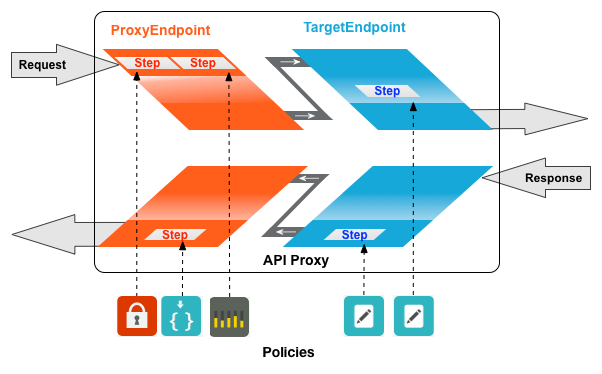
Salah satu jenis kebijakan yang umum digunakan adalah SpikeArrest. SpikeArrest mencegah peningkatan tiba-tiba dalam traffic pesan yang mungkin mengganggu layanan backend Anda.
Melampirkan kebijakan ke flow
Untuk melampirkan kebijakan ke Flow:
- Pilih proxy API dan buka tampilan Develop.
- Di API Proxy Editor, pilih alur tempat Anda ingin melampirkan kebijakan di bagian
Panel Navigator.
Misalnya, alur PreFlow dipilih untuk endpoint proxy API default di bawah ini angka:
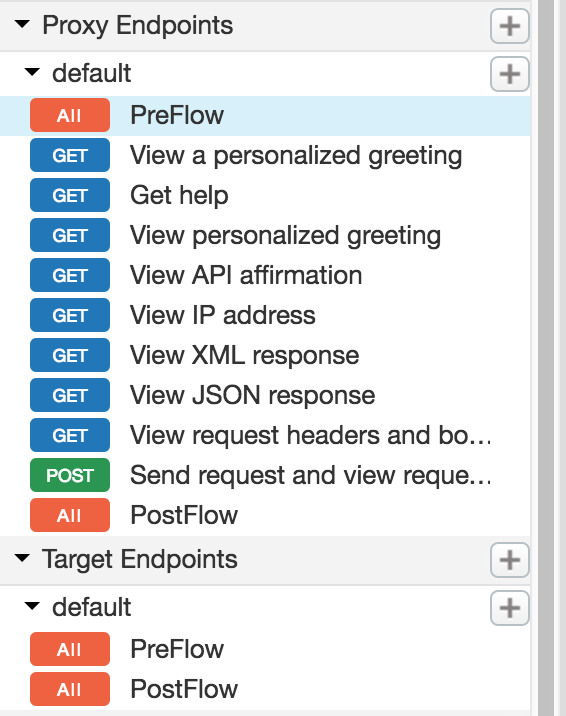
- Di tampilan Desain, klik +Langkah yang terkait dengan permintaan atau respons
untuk melampirkan kebijakan. Contoh:
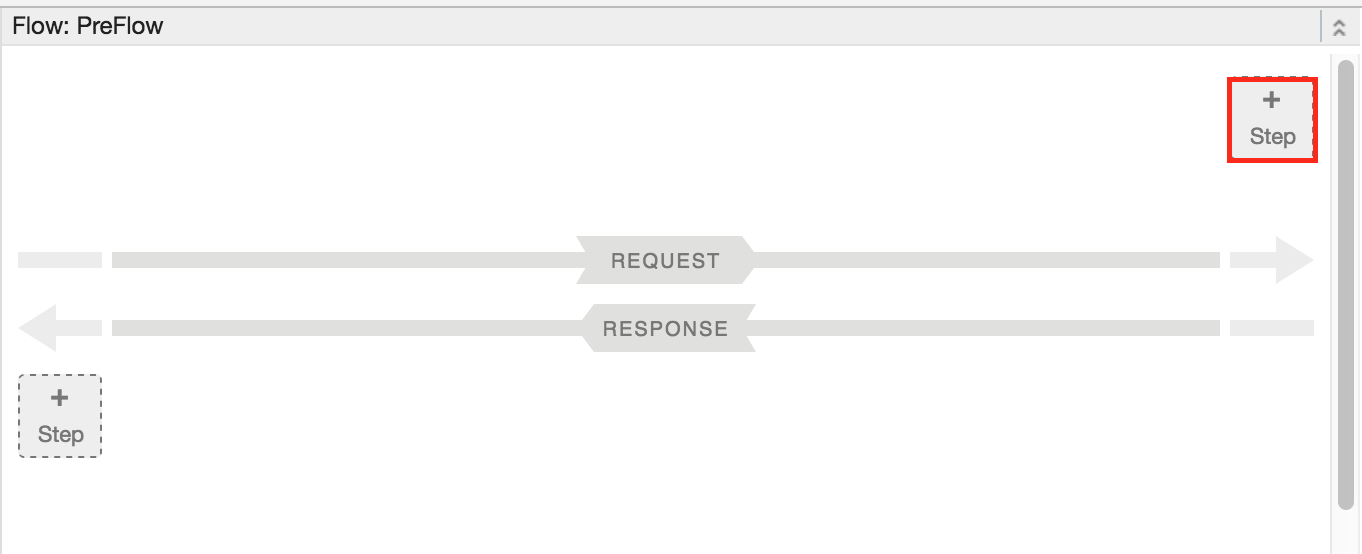
Dialog Add Step akan terbuka dan menampilkan daftar kebijakan yang dikategorikan.
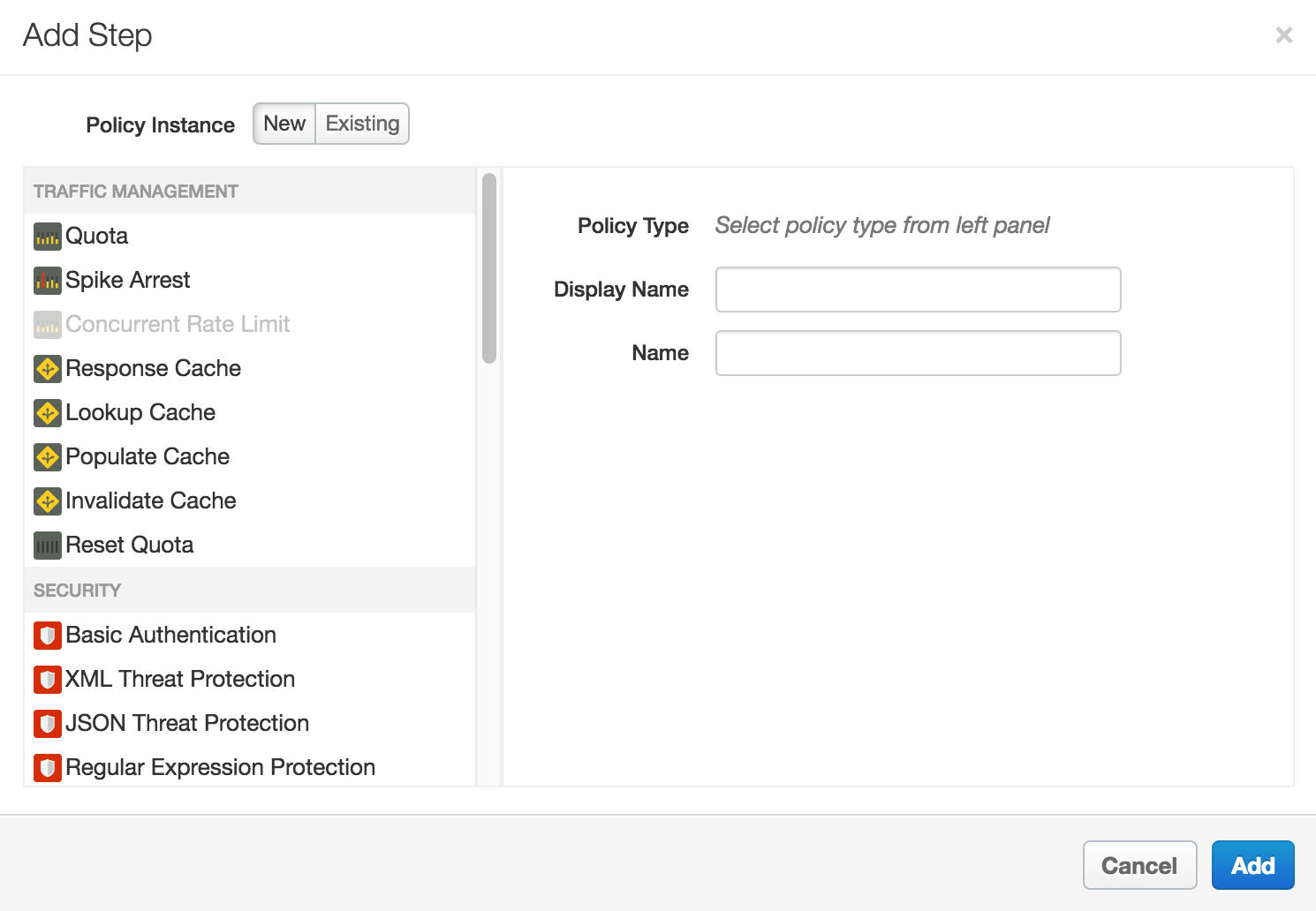
- Scroll dan pilih jenis kebijakan yang ingin Anda sertakan ke alur yang dipilih.
- Ubah kolom berikut.
-
Nama Tampilan: Nama tampilan unik untuk kebijakan. UI akan untuk membuat nama default, tetapi disarankan untuk membuat nama yang deskriptif untuk kebijakan tersebut. Hal ini akan memastikan bahwa developer lain di organisasi Anda memiliki waktu yang mudah memahami apa yang dimaksud dengan kebijakan tersebut.
-
Nama: Nama unik untuk kebijakan. Nama kebijakan cocok dengan tampilan dengan pengecualian berikut:
-
Spasi diganti dengan tanda hubung.
-
Tanda hubung berurutan diganti dengan tanda hubung tunggal.
-
Kecuali untuk tanda hubung, garis bawah, dan spasi (yang akan diganti, seperti disebutkan di atas), karakter yang bukan alfanumerik, misalnya tanda pagar, tanda persen, ampersan, dan seterusnya.
-
-
- Klik Tambahkan.
Kebijakan ini dilampirkan ke alur yang dipilih.
Setelah kebijakan dilampirkan, Anda akan melihat kebijakan tersebut ditampilkan di Tampilan Designer untuk flow, dalam contoh ini PreFlow proxy default endpoint, dan dalam daftar Policies di panel Navigation. Tujuan Tampilan Code, yang menampilkan XML untuk kebijakan yang baru dilampirkan, ditampilkan di bawah tampilan Designer. Edge menghasilkan instance kebijakan yang berisi serangkaian nilai default yang wajar.
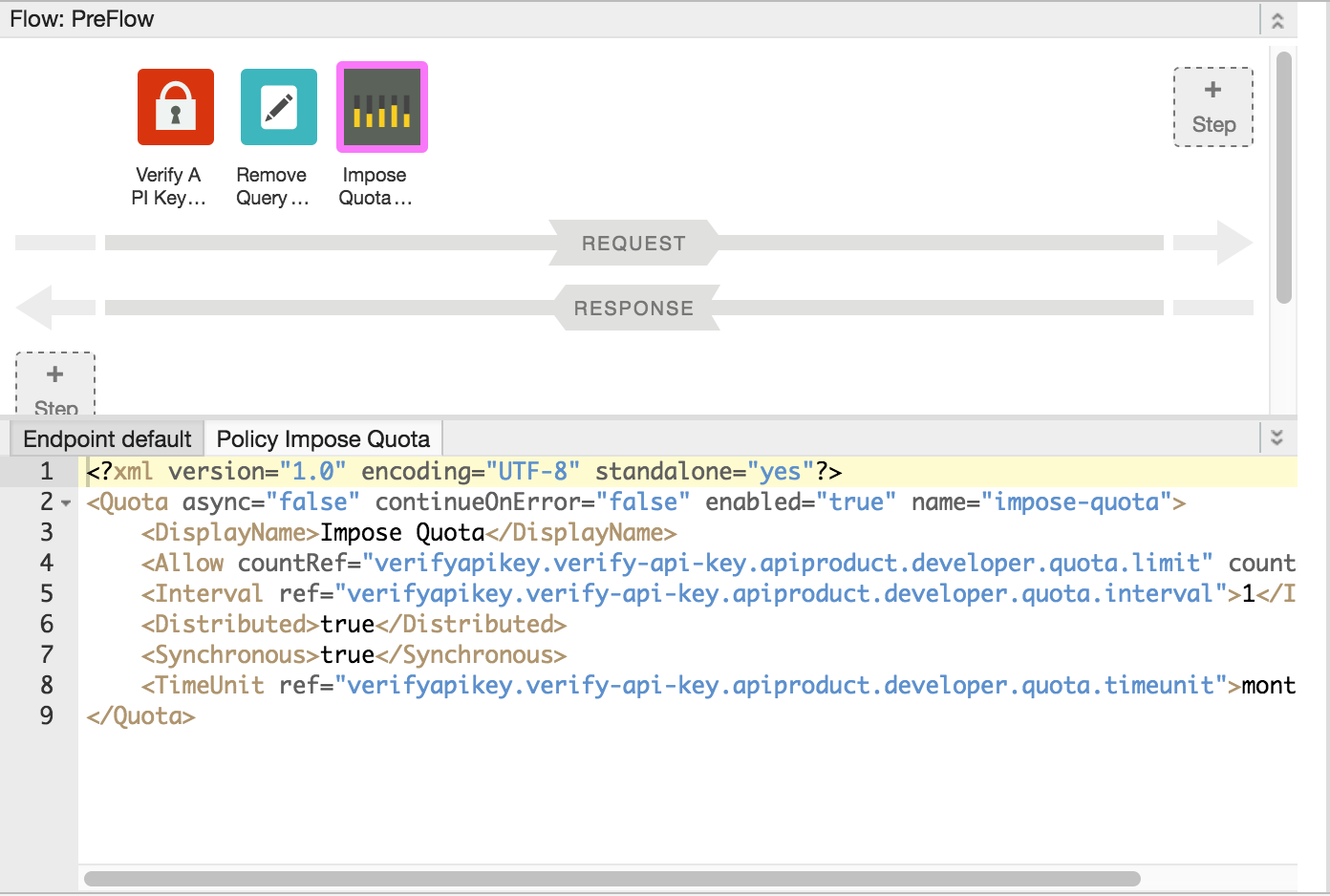
Menambahkan kebijakan tanpa melampirkannya ke alur
Untuk menambahkan kebijakan tanpa melampirkannya ke alur, yang berguna untuk Menangani kesalahan, klik + di panel Policies dalam tampilan Navigator untuk membuka kolom Add Policy lalu tambahkan kebijakan (seperti yang dijelaskan pada langkah 4 hingga 6 di ).
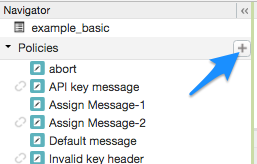
Kebijakan yang tidak dilampirkan ke flow apa pun akan ditandai dengan "terlepas" ikon di Daftar Kebijakan, seperti yang ditampilkan di samping kebijakan pesan kunci API yang ditampilkan di gambar sebelumnya.
Setelah membuat kebijakan, Anda dapat melampirkannya ke alur dengan menarik dan melepasnya dari Kebijakan mencantumkan alur yang diinginkan dalam tampilan Designer.
Melepaskan kebijakan dari flow
Untuk melepaskan kebijakan dari Alur, pilih Alur. Arahkan kursor ke ikon kebijakan di Tampilan Desainer Alur. Klik X di lingkaran yang muncul dalam ikon.
Menghapus instance kebijakan
Untuk menghapus instance kebijakan, arahkan kursor ke entri kebijakan di Navigator. Klik X dalam lingkaran yang muncul di di sebelah kanan entri.
Mengonfigurasi kebijakan di UI
Saat menghasilkan instance kebijakan, UI akan menerapkan nilai default yang wajar untuk setelan. Anda mungkin perlu mengubah setelan ini untuk memenuhi persyaratan Anda.
Contoh:<?xml version="1.0" encoding="UTF-8" standalone="yes"?> <SpikeArrest async="false" continueOnError="false" enabled="true" name="spikearrest-1"> <DisplayName>SpikeArrest-1</DisplayName> <FaultRules/> <Properties/> <Identifier ref="request.header.some-header-name"/> <MessageWeight ref="request.header.weight"/> <Rate>30ps</Rate> </SpikeArrest>
Anda bisa mengonfigurasi kebijakan dengan langsung mengedit konfigurasi XML-nya di
Code. Misalnya, tingkat pesan puncak untuk
kebijakan Penangkapan Lonjakan adalah
awalnya ditetapkan ke 30 pesan per detik. Anda dapat mengubah tingkat
maksimum dengan mengubah
<Rate> dalam XML untuk kebijakan tersebut. Untuk detail lebih lanjut tentang
untuk mengonfigurasi kebijakan, lihat Referensi Kebijakan.
Anda juga dapat memotong dan menempelkan kebijakan ke tampilan Kode. Ini adalah cara yang bagus untuk menggunakan kembali kebijakan dari contoh yang tersedia di GitHub.
Saat Anda membuat perubahan pada definisi kebijakan di tampilan Code, perubahan tersebut akan ditampilkan dalam Property Inspector. Kebalikannya juga benar — pastikan di Property Inspector dan muncul dalam XML di Code.
Untuk dokumentasi khusus terkait kebijakan Kuota yang digunakan dalam topik ini, lihat Kebijakan kuota.
